ジョブセットアップ:両面
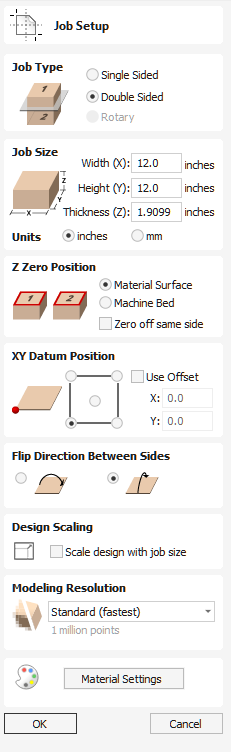
ジョブセットアップフォームは、新規ジョブの作成時または既存ジョブのサイズと位置の変更時に表示されます。
多くの場合で、新規ジョブはジョブが加工する素材サイズ、または加工を行うパーツを含む素材の大型ピースの領域を表します。OKをクリックすると、2Dビューに灰色の長方形として表示される空の新規のジョブを作成します。2Dデザインウィンドウに表示される灰色の水平および垂直の破線は、X0とY0座標が配置される位置を表します。
両面加工の紹介については、このビデオをご覧ください。
 職種
職種
片面 ジョブ タイプは、設計で材料を片側から切断することのみが必要な場合に使用します。これは、設計と加工が最も簡単なジョブ タイプです。
両面 ジョブ タイプは、材料の 両側 をカットする必要がある場合に便利です。Aspire を使用すると、単一のプロジェクト ファイル内でデザインの両面の作成とカットのプロセスを視覚化して管理できます。
ロータリー ジョブ タイプでは、 回転軸 (第 4 軸またはインデクサーとも呼ばれます) の使用が可能になります。Aspire は、回転設計に適した代替の視覚化、シミュレーション、およびツールを提供します。
 ジョブサイズ
ジョブサイズ
フォームのこのセクションでは、プロジェクトで使用するマテリアル ブロックの寸法を、幅 (X 軸)、高さ (Y 軸)、厚さ (Z 軸) の観点から定義します。
また、デザインに使用する測定単位としてインチ (ヤードポンド法/英国法) またはミリメートル (メートル法) を選択することもできます。
Cut2D Desktop は、タイリングなしで最大 25 インチ四方までのジョブ サイズのみをサポートします。
この制限より大きいジョブをカットすることもできますが、ジョブをセクションごとにカットするには ツールパスのタイリング 機能を使用する必要があります。
 Zゼロポジション
Zゼロポジション
Z = 0.0の場合に、工具先端が(図のように)素材サーフェスとマシンのベッド/テーブルのどちらから開始されるかを示します。
 両面をゼロにする
両面をゼロにする
選択時には、素材の反転にかかわらずZゼロが同一の物理的位置を参照することができます。